Kaip įdėti ir išimti SIM kortelę iš Samsung Galaxy S21

Nors eSIM populiarėja tarp operatorių, kiekvienas išmanusis telefonas vis dar turi SIM kortelės lizdą. Tai yra tam, kad galėtumėte pakeisti SIM kortelę, jei
Gali būti tikrai nemalonu, kai reikia krapštytis kišenėje ar piniginėje, ieškant tinkamos mokėjimo kortelės. Pastaruosius kelerius metus įvairios įmonės kuria ir išleidžia bekontakčio mokėjimo galimybes.
Tai leidžia ištraukti telefoną, laikyti jį arti mokėjimo terminalo ir smagiai leisti laiką. Didžiosios trys – „Apple“, „Samsung“ ir „Google“ – išleido savo perspektyvių platformų parinktis. Ir beveik kiekviename neseniai išleistame telefone, įskaitant „Samsung Galaxy Z Fold 2“, yra ši parinktis.
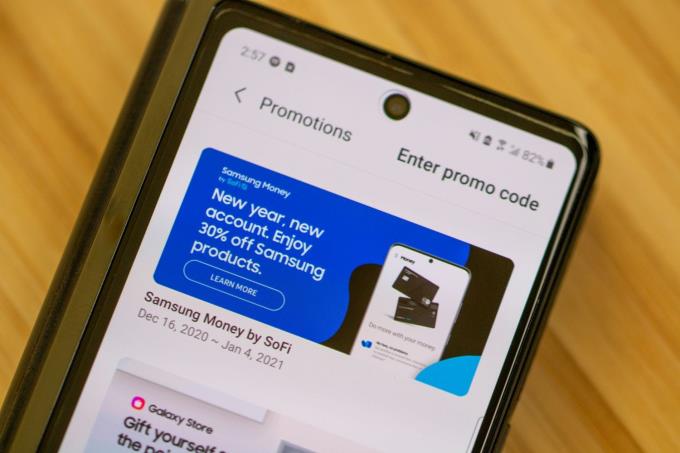
Aiškiai tariant, „Samsung Pay“ yra „Samsung“ galimybė atlikti bekontakčius mokėjimus naudojant tik mobilųjį telefoną. Nors „Apple Pay“ ir „Google Pay“ naudojasi NFC pranašumais, „Samsung“ tai yra, tačiau turi papildomą gudrybę. „Samsung Pay“ taip pat naudojasi Magnetic Secure Transmission (MST) pranašumais.
Jei pažvelgsite į galinę kredito ar debeto kortelės pusę, viršuje pamatysite juodą juostelę. Tai yra magnetinė juostelė, perbraukiama per aparatą ir užregistruoja mokėjimą kaip baigtą. Na, o naudojant MST, jūsų „Samsung Galaxy“ įrenginys imituoja magnetinę juostelę, todėl nebereikia perbraukti kortelės per terminalą.
„Samsung Pay“ yra plačiausiai priimtas bekontakčio mokėjimo būdas ir viskas dėl MST ir NFC derinio. Nesvarbu, kur apsipirksite, galėsite naudotis „Samsung Pay“, net jei kitos skaitmeninio mokėjimo parinktys nepasiekiamos.
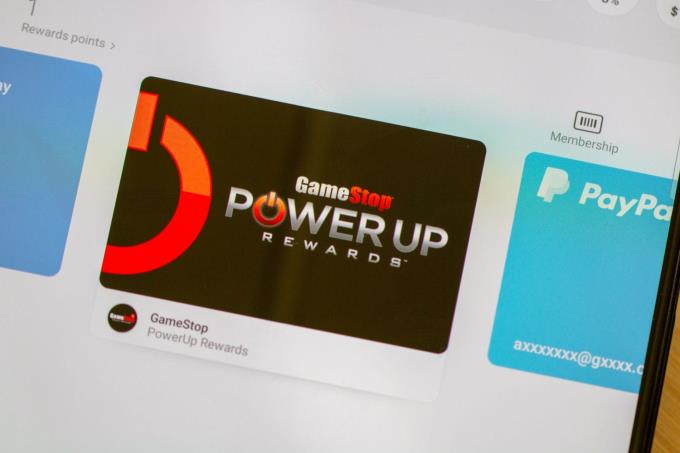
Yra dar viena puiki „Samsung Pay“ funkcija, kuria galbūt norėsite pasinaudoti. „Samsung Pay“ taip pat gali būti naudojamas ne tik apmokėti už prekes, bet ir įvairių mažmenininkų atlygio kortelėms saugoti. Taigi net jei neturite kortelės arba neprisimenate savo telefono numerio, visada galite turėti su savimi atlygio korteles. Surinkite tuos taškus iš bet kur.
Tačiau linksmybės tuo nesibaigia, jei norite naudoti „Samsung Pay“. Taip pat galima rinktis iš daugybės atlygių, įskaitant grynųjų pinigų grąžinimą už mokėjimus tam tikruose mažmenininkus. Galite naudoti „Samsung Pay“ pirkdami prekes internetu, bet taip pat galite pabandyti surasti vietinius mažmenininkus, kad galėtumėte pasinaudoti bet kokiomis akcijomis.
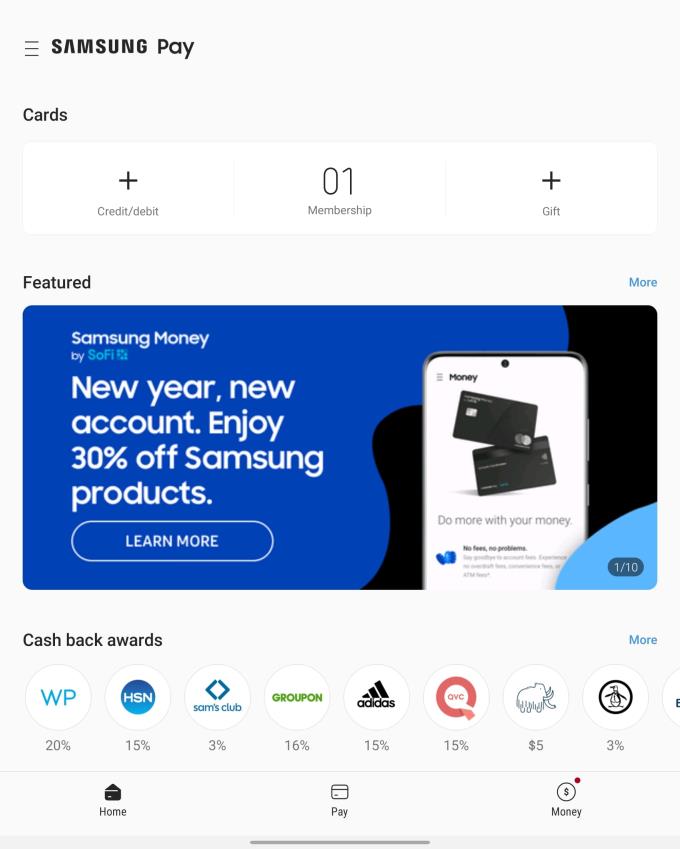
Kaip tikitės, visa jūsų debeto ir kredito kortelių informacija nėra saugoma „Samsung Pay“ automatiškai. Taigi turėsite viską nustatyti. Štai kaip nustatyti „Samsung Pay“ „Galaxy Z Fold 2“:
Atidarykite „ Samsung Pay“ programą savo „Z Fold 2“.
Bakstelėkite Pradėti .
Įveskite naują PIN kodą, kurį norite naudoti su „Samsung Pay“.
Dar kartą įveskite PIN kodą, kad patvirtintumėte.
Bakstelėkite Pridėti korteles, kad pridėtumėte mokėjimo korteles.
Vykdykite ekrane pateikiamus nurodymus.
Bakstelėkite Atlikta .
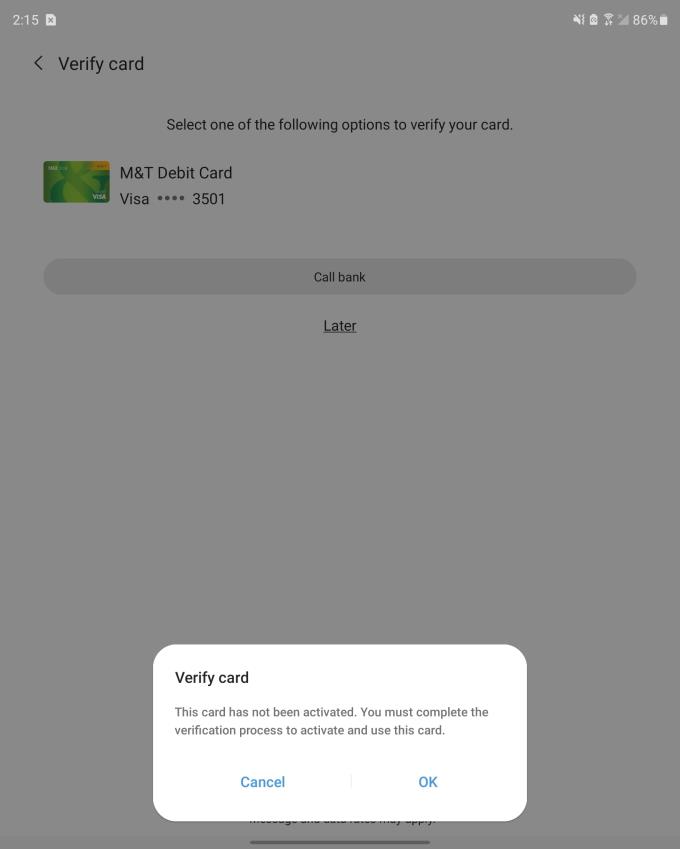
Jei turite kelias mokėjimo korteles, norėsite pakartoti procesą, kad visos būtų pridėtos. Taip pat svarbu pažymėti, kad nors daugumą bankų palaiko „Samsung Pay“, jūsų bankui gali reikėti papildomo patvirtinimo.
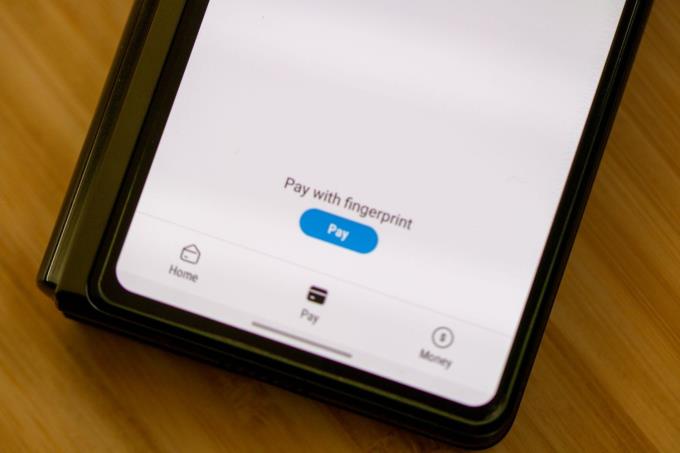
Pridėję mokėjimo metodą prie „Samsung Pay“, galėsite nedelsdami pradėti juo naudotis. Apmokėti naudodami „Samsung Pay“ perkant, tai gana paprasta ir paprasta.
Braukite aukštyn iš pagrindinio arba užrakinimo ekrano apačios.
Pasirinkite norimą naudoti debeto arba kredito kortelę.
Bakstelėkite PIN mygtuką ekrano apačioje po kortele.
Padėkite telefono galinę dalį prie terminalo arba kortelių aparato. Turėsite 30 sekundžių bakstelėti terminalą arba turėsite pakartoti aukščiau nurodytus veiksmus, kad suaktyvintumėte „Samsung Pay“.
Įveskite kortelės PIN kodą, jei būsite paraginti mokėjimo terminale.
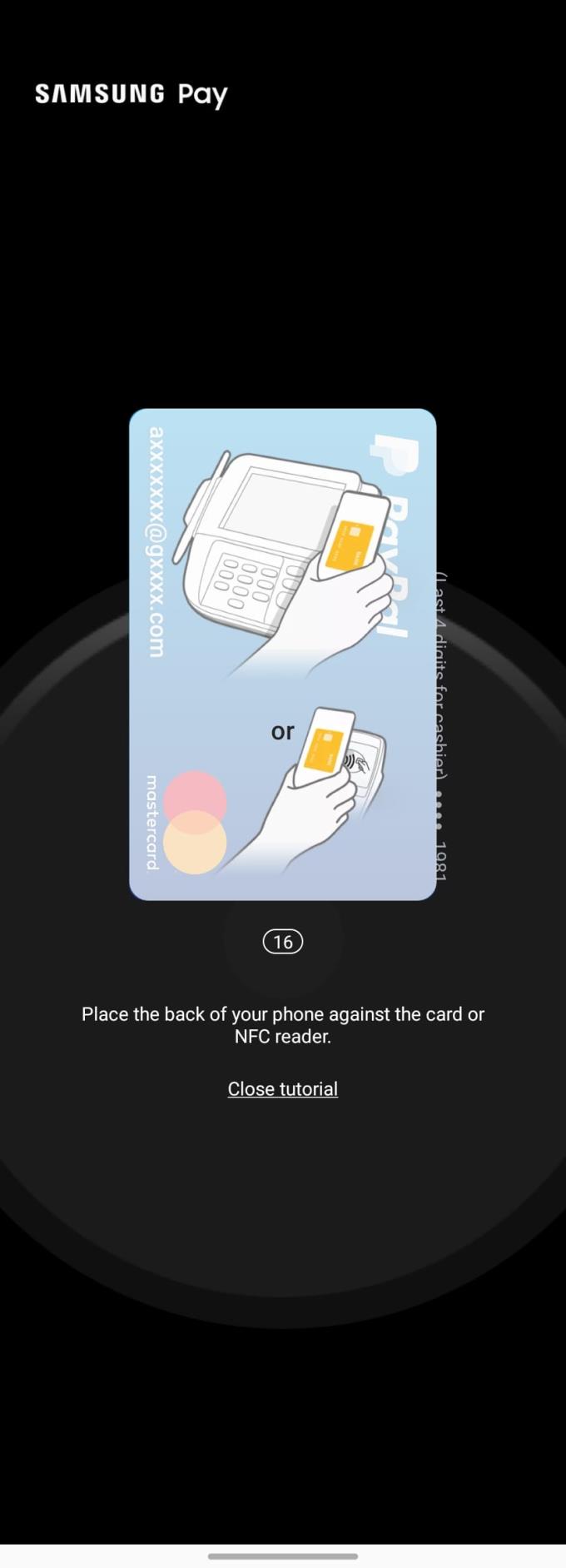
Viskas! „Samsung Pay“ naudoti „Galaxy Z Fold 2“ ar bet kuriame kitame suderinamame „Samsung“ įrenginyje yra paprasta. Dabar galite palikti savo debeto ir kredito korteles, žinodami, kad jūsų informacija yra saugi, bet visada paruošta.
Nors eSIM populiarėja tarp operatorių, kiekvienas išmanusis telefonas vis dar turi SIM kortelės lizdą. Tai yra tam, kad galėtumėte pakeisti SIM kortelę, jei
Pasaulyje, kuriame biometriniai metodai mūsų išmaniuosiuose telefonuose ir toliau keičiasi, svarbu, kad jūsų privatūs failai būtų privatūs. Nors puiku, kad gali
Turėti išmanųjį asistentą tiesiai „Android“ telefone yra labai naudinga ir naudinga. Nuo šviesos įjungimo ir išjungimo namuose iki žinučių siuntimo
Nors „Android 11“ buvo išleista dar rugsėjį, vieninteliai įrenginiai, kurie matė galutinę versiją, daugiausia buvo „Google Pixel“ įrenginiai. To negalima pasakyti
Jei „Teams“ netinkamai veikia „Samsung“ planšetiniame kompiuteryje, išvalykite talpyklą ir atnaujinkite programą. Norėdami išspręsti prisijungimo problemas, išjunkite MS Authenticator.
Gali būti tikrai nemalonu, kai reikia krapštytis kišenėje ar piniginėje, ieškant tinkamos mokėjimo kortelės. Pastaruosius kelerius metus kitaip
„Samsung Pay“ yra „Samsung“ galimybė atlikti bekontakčius mokėjimus naudojant tik mobilųjį telefoną. Senais gerais 2020 m. laikais visi „Samsung“ flagmanai
Dar spalį „Verizon“ atidarė savo Nacionalinio 5G tinklo, kuris buvo paskelbtas kartu su „iPhone 12“ asortimentu, užtvanką. Tai kiek kitaip
„Samsung“ pagaliau išleido „Galaxy S21“, „S21+“ ir „S21 Ultra“, kurie greičiausiai bus vieni geriausių metų telefonų. Tačiau veikia net geriausi telefonai
Pastaruosius kelerius metus matome, kaip pradedami diegti naujos kartos koriniai tinklai. Atvyko 5G ir visi operatoriai, pradedant nuo
Įvedę root teises į „Android“ telefoną, gausite visišką prieigą prie sistemos ir galėsite paleisti daugybę programų, kurioms reikalinga root teisė.
„Android“ telefono mygtukai skirti ne tik garsumui reguliuoti ar ekranui pažadinti. Atlikus kelis paprastus pakeitimus, jie gali tapti sparčiaisiais klavišais, skirtais greitai nufotografuoti, praleisti dainas, paleisti programas ar net įjungti avarines funkcijas.
Jei palikote nešiojamąjį kompiuterį darbe ir turite skubiai išsiųsti ataskaitą viršininkui, ką daryti? Naudokite išmanųjį telefoną. Dar sudėtingiau – paverskite telefoną kompiuteriu, kad galėtumėte lengviau atlikti kelias užduotis vienu metu.
„Android 16“ turi užrakinimo ekrano valdiklius, kad galėtumėte keisti užrakinimo ekraną pagal savo skonį, todėl užrakinimo ekranas yra daug naudingesnis.
„Android“ vaizdo vaizde režimas padės sumažinti vaizdo įrašą ir žiūrėti jį vaizdo vaizde režimu, žiūrint vaizdo įrašą kitoje sąsajoje, kad galėtumėte atlikti kitus veiksmus.
Vaizdo įrašų redagavimas „Android“ sistemoje taps lengvas dėka geriausių vaizdo įrašų redagavimo programų ir programinės įrangos, kurią išvardijome šiame straipsnyje. Įsitikinkite, kad turėsite gražių, magiškų ir stilingų nuotraukų, kuriomis galėsite dalytis su draugais „Facebook“ ar „Instagram“.
„Android Debug Bridge“ (ADB) yra galinga ir universali priemonė, leidžianti atlikti daugybę veiksmų, pavyzdžiui, rasti žurnalus, įdiegti ir pašalinti programas, perkelti failus, gauti šaknines ir „flash“ ROM kopijas, kurti įrenginių atsargines kopijas.
Su automatiškai spustelėjamomis programėlėmis. Jums nereikės daug ką daryti žaidžiant žaidimus, naudojantis programėlėmis ar atliekant įrenginyje esančias užduotis.
Nors stebuklingo sprendimo nėra, nedideli įrenginio įkrovimo, naudojimo ir laikymo būdo pakeitimai gali turėti didelės įtakos akumuliatoriaus nusidėvėjimo sulėtinimui.
Šiuo metu daugelio žmonių mėgstamas telefonas yra „OnePlus 13“, nes be puikios aparatinės įrangos, jis taip pat turi jau dešimtmečius egzistuojančią funkciją: infraraudonųjų spindulių jutiklį („IR Blaster“).

















